在当今的数字时代,我们拥有多个具有不同用户名和密码的在线帐户是很常见的。有这么多密码需要记住,我们偶尔忘记一两个也就不足为奇了。当这种情况发生时,尝试访问我们的帐户的挫败感可能会令人难以承受。值得庆幸的是,在忘记 Windows 10 密码的情况下,有一个方便的解决方案 - 使用 USB 驱动器作为密码重置工具。在本文中,我们将指导您使用内置的密码重置盘功能重置 Windows 10 密码,确保您再也不用担心忘记密码。
如果您忘记了 Windows 10 密码并且之前创建了密码重置盘,则可以使用它轻松重置密码。仅当您有权访问该帐户并记住当前密码时,此方法才有效。
温馨提示注意:要为您的 Windows 帐户创建密码重置盘,您 必须登录并记住当前密码 。密码重置盘只能用于重置您的帐户密码。
如果您忘记密码且未事先创建密码重设盘,可以使用第三方通用密码重设盘,例如都叫兽™系统救援软件 来重设密码。
步骤 1: 打开计算机并在登录屏幕上输入错误的密码。
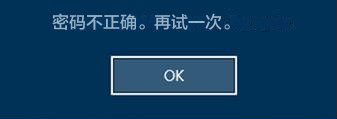
步骤 2: 尝试几次失败后,将出现“改为使用密码重置磁盘”选项。点击它。
步骤 3: 按照屏幕上的说明进行操作,并在出现提示时插入您之前创建的密码重设盘。
注意:要重置当前帐户的密码,必须使用 专门为该帐户创建的密码重置盘 。使用为其他帐户创建的密码重置盘将不起作用。
注意:要重置当前帐户的密码,必须使用 专门为该帐户创建的密码重置盘 。使用为其他帐户创建的密码重置盘将不起作用。
步骤4: 从提供的选项中选择密码重置盘,然后单击“下一步”。
步骤 5: 输入您的新密码并确认。如果需要,您还可以提供新密码的提示。
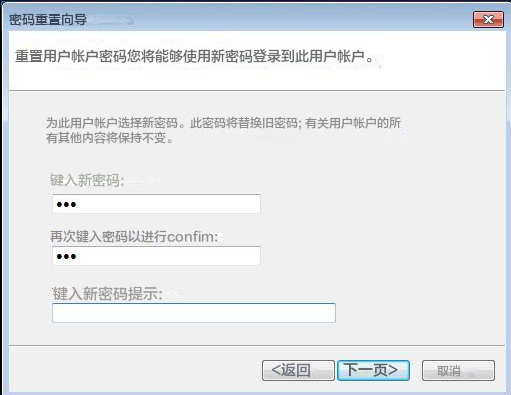
步骤6: 单击“下一步”,然后单击“完成”以完成密码重置过程。
都叫兽™系统救援软件是一款高效可靠的软件工具,专为重置Windows 10密码而设计。凭借其友好的用户界面和强大的功能,它为忘记密码并需要重新访问计算机的用户提供了便捷的解决方案。请务必注意,密码重置尝试只能在授权设备上进行。
温馨提示如果您的帐户是 Microsoft 帐户,都叫兽™ 系统救援软件会将此帐户转换为本地帐户。重置登录密码后,您需要重新将账户连接到 Microsoft 账户。
要使用都叫兽™系统救援软件重置 Windows 密码,请按照以下步骤操作:
第 1 步:下载并安装都叫兽™系统救援软件
首先从官方网站下载都叫兽™系统救援软件并将其安装在您可以访问的另一台计算机上。您可以根据您计算机的操作系统选择合适的版本。
第 2 步:创建可启动 USB 或 CD/DVD
启动都叫兽™系统救援软件并将USB闪存驱动器或空白CD/DVD插入计算机。选择创建可启动媒体的选项。按照屏幕上的说明完成该过程。
启动都叫兽™系统救援软件并将USB闪存驱动器或空白CD/DVD插入计算机。选择创建可启动媒体的选项。按照屏幕上的说明完成该过程。
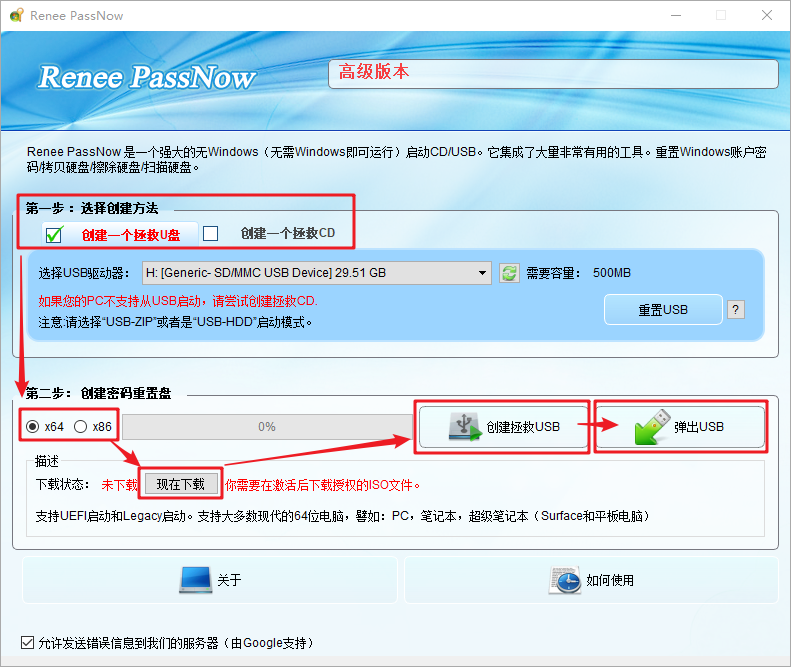
第 3 步:从可启动媒体启动锁定的服务器
将可启动 USB 或 CD/DVD 插入锁定的 Windows 10/11 计算机。重新启动计算机并按相应的键,通常是 F2 或DEL,进入 BIOS 设置,请参阅下表。把创建的密码重置 USB/CD/DVD 放在第一启动顺序。
通用服务器:
| 服务器类型 | 进入启动菜单方法 |
|---|---|
| 戴尔 | 在屏幕上出现 Dell 徽标之前重复按 F12 键。 |
| HP | 显示 HP 徽标时按多次 F9 键。 |
普通计算机:
| BIOS名称 | 进入启动菜单方法 |
|---|---|
| ASRock | DEL 或 F2 |
| 华硕 | 用于 PC 的 DEL 或 F2/用于主板的 DEL 或 F2 |
| 宏碁 | DEL 或 F2 |
| 戴尔 | F12 或 F2 |
| ECS | DEL |
| Gigabyte / Aorus | DEL 或 F2 |
| Lenovo (Consumer Laptops) | F2 或 Fn + F2 |
| 联想(台式机) | F1 |
| 联想(ThinkPad) | 输入然后F1 |
| MSI | DEL |
| Microsoft Surface Tablets | 按住电源和音量调高按钮 |
| Origin PC | F2 |
| 三星 | F2 |
| 东芝 | F2 |
| Zotac | DEL |
| HP | Esc/F9 用于“启动菜单”/Esc/F10/存储选项卡/启动顺序/传统启动源 |
| INTEL | F10 |

第 4 步:选择密码重置功能
从可启动媒体成功启动后,将加载都叫兽™系统救援软件。选择“ PassNow!
第 5 步:重置密码
选择您要重置密码的用户帐户。然后,单击“清除密码”按钮。都叫兽™系统救援软件将删除或重置所选用户帐户的密码。
第 6 步:重新启动电脑
重置密码后,从 PC 中取出可启动媒体并重新启动计算机。您现在无需密码即可登录 Windows 帐户。
重置密码后,从 PC 中取出可启动媒体并重新启动计算机。您现在无需密码即可登录 Windows 帐户。
请记住,在使用都叫兽™系统救援软件时,它还提供附加功能,例如数据备份、硬盘扫描、驱动器擦除和Windows恢复。这些功能为系统管理和故障排除提供了全面的解决方案。然而,负责任地使用这些功能并参考官方文档以获取详细说明至关重要。
在尝试重置密码之前,请务必小心谨慎并确保您拥有必要的权限和授权。未经授权的密码重置可能会导致法律问题。优先考虑合法、授权使用都叫兽™系统救援软件进行密码恢复。
如果您没有 Windows 10 帐户的密码重置盘,您仍然可以使用 Windows 10 安装介质重置密码。当您因忘记密码而无法登录帐户时,此方法非常有用。
第 1 步:准备 Windows 10 安装介质
如果您没有 Windows 10 安装盘,可以从 Microsoft 网站下载一张。您需要有效的互联网连接、具有至少 8 GB 存储空间的空白 USB 闪存驱动器或 DVD,以及有效的产品密钥。
| Windows版本 | 下载链接 | 要求 |
|---|---|---|
| Windows 7 | https://learn.microsoft.com/lifecycle/products/windows-7 | 具有可用互联网连接的电脑/空白 USB 闪存驱动器或具有至少 8 GB 可用存储空间的 DVD/产品密钥 |
| Windows 8/8.1 | https://www.microsoft.com/software-download/windows8 | 与上面相同 |
| Windows 10 | https://www.microsoft.com/software-download/windows10 | 与上面相同 |
| Windows11 | https://www.microsoft.com/software-download/windows11 | 与上面相同 |
第 2 步:更改启动顺序
将安装盘或可启动 USB 驱动器插入计算机的光驱或 USB 端口。重新启动计算机并进入 BIOS 设置以更改启动顺序。确保优先考虑安装磁盘或 USB 驱动器。
第 3 步:访问 Windows 设置
出现 Windows 安装程序屏幕后,选择您的语言首选项并单击“ 下一步 ”。在下一个屏幕上,单击左下角的“ 修复计算机 ”。
第 4 步:打开命令提示符
在系统恢复选项中,选择“ 故障排除 ”。从“疑难解答”菜单中,选择“ 高级选项 ”。然后从高级选项菜单中选择“ 命令提示符 ”。
第 5 步:识别驱动器盘符
将打开命令提示符窗口。首先,确定分配给 Windows 安装的驱动器号。输入命令
wmic logicaldisk get name
然后按 Enter。注意与 Windows 安装相关的驱动器代号。
第 6 步:替换Utilman.exe
接下来,使用命令导航到 System32 文件夹
cd Windows\System32
要将 Utilman.exe 文件临时替换为命令提示符可执行文件,请使用以下命令
ren Utilman.exe Utilman.exe.bak
重命名该文件,然后
copy cmd.exe Utilman.exe
来替换它。
第7步:重新启动计算机
关闭命令提示符窗口并使用命令重新启动计算机
shutdown /r
重新启动后,单击登录屏幕右下角的“ 轻松访问 ”图标。
第8步:重置密码
将打开命令提示符窗口,而不是“轻松访问”菜单。在命令提示符中,使用命令
net user
列出您计算机上的所有用户帐户。选择您要重置密码的用户帐户并使用命令
net user "username" "new password"
更改密码。
第9步:重新启动计算机
关闭命令提示符并重新启动计算机。您现在可以使用新密码登录您的 Windows 10 帐户。
优点
- 允许用户在没有密码重置盘的情况下重置其 Windows 10 密码
- 提供密码重置过程的分步说明
缺点
- 需要 Windows 10 安装盘或可启动 USB 驱动器
- 如果执行不正确可能会导致数据丢失
- 需要先进的技术知识
密码破解的风险: 密码破解是通过猜测、解密或暴力攻击等各种方式检索密码的过程。至关重要的是让读者了解与这种做法相关的潜在风险,包括泄露个人数据、未经授权访问帐户以及潜在的法律后果。
所需时间和资源: 密码破解可能是一个耗时且占用资源的过程。所需的时间取决于密码复杂性和攻击者的计算能力等因素。读者必须了解,使用强而独特的密码可以显着降低成功破解尝试的可能性。
未经授权访问的风险: 未经授权访问是指未经适当授权而进入计算机系统或用户帐户。读者需要了解未经授权访问的潜在后果,包括隐私泄露、数据丢失或被盗,以及未经授权使用个人或财务信息。
法律和道德考虑: 参与密码破解和未经授权的访问活动既非法又不道德。读者应该了解这些行为的法律和道德后果,其中可能包括刑事指控、民事诉讼以及对个人和职业声誉的损害。在数字安全的各个方面促进负责任和道德的行为至关重要。
密码安全的重要性: 教育读者有关密码破解和未经授权访问的风险,强调了强大的密码安全实践的重要性。强调为每个帐户创建冗长、复杂且唯一的密码的重要性。鼓励使用密码管理器和双因素身份验证以增强安全性。
用户访问安全对策: 实施强大的用户访问安全对策对于降低密码破解和未经授权的访问风险至关重要。组织和个人应采取定期密码更新、帐户锁定策略和实施强身份验证协议等措施来增强安全性。
定制对策: 根据特定需求和要求定制安全对策对于解决密码破解和未经授权访问的风险至关重要。这包括考虑密码有效期、密码复杂性要求等因素,并定期进行安全意识培训,以教育用户强密码的重要性以及未经授权访问的风险。
额外的访问安全措施: 除了密码安全外,还应实施额外的访问安全措施以加强整体安全性。其中包括安装防火墙系统、使用入侵检测和防御系统、定期进行安全审核以及及时更新最新的安全补丁和更新。
结论: 通过教育读者有关密码破解和未经授权访问的风险、促进负责任的密码安全实践、强调法律和道德考虑以及实施全面的用户访问安全措施,个人可以增强其数字安全并保护自己免受潜在威胁。定制安全措施以满足特定需求,进一步加强对未经授权的访问尝试的保护,确保数字环境更安全。
总之,有多种方法可用于使用 USB 可启动磁盘重置 Windows 10 密码。其中包括使用通过 Windows 10 内置功能创建的密码重置盘、利用都叫兽™系统救援软件等第三方软件或使用 Windows 10 安装介质。值得注意的是,虽然这些方法可以有效地重置忘记的密码,但它们也存在风险。密码破解和未经授权的访问可能会导致数据泄露和安全性受损。谨慎行事并负责任地使用这些方法至关重要。此外,有必要制定一个备份计划,以防这些方法不起作用。这可能包括设置辅助管理员帐户或使用生物识别身份验证。通过正确的方法并了解所涉及的风险,使用 USB 可启动磁盘重置 Windows 10 密码可能是一个简单而有效的解决方案。



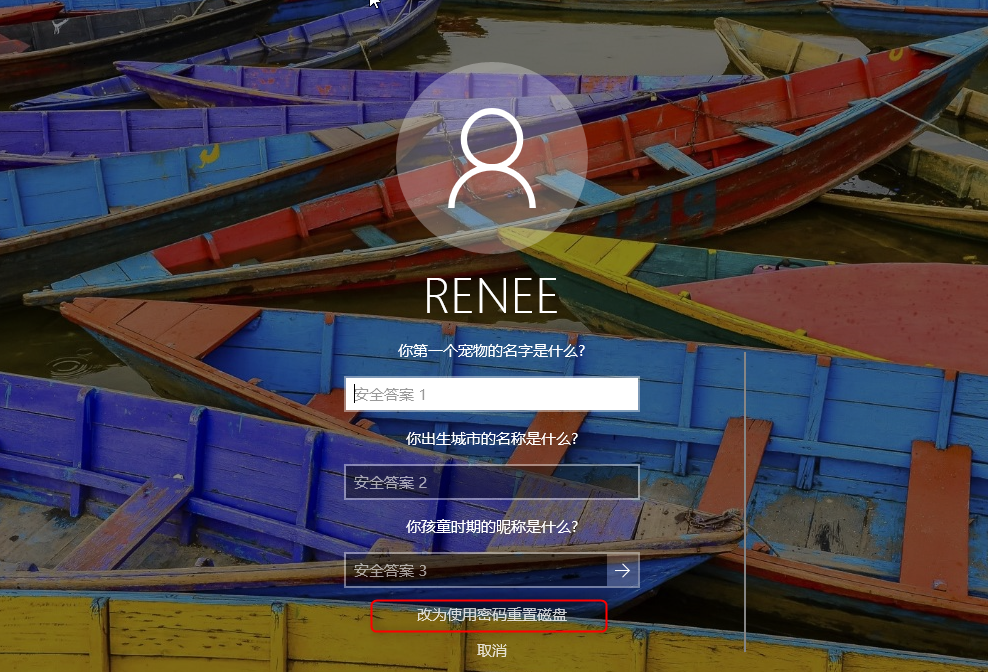





 粤公网安备 44070302000281号
粤公网安备 44070302000281号
